Оперативная память компьютера остаётся дефицитным и дорогим во всех смыслах ресурсом. Самый мощный процессор будет простаивать, если ОЗУ забита исполняемыми или зависшими программами, а в некоторых случаях откажется работать. Для решения этой проблемы Windows создаёт громоздкий файл pagefile.sys на жёстком диске компьютера.
Самым большим отличием оперативной памяти от обычной (жёсткого диска) является скорость работы, чем и объясняется её высокая стоимость. Однако часто значительная часть ОЗУ расходуется резидентными приложениями на фоновые процессы, например, ожидание действий пользователя или системного события. Многие программы стремятся попасть в список автозагрузки, чтобы за весь день быть использованными лишь пару раз.
Windows анализирует активность резидентных приложений и резервирует часть свободного пространства на жёстком диске с целью освобождения оперативной памяти. Приложения, используемые редко или давно, выгружаются из ОЗУ и переносятся в так называемый файл подкачки, называющийся pagefile.sys. Этим способом система программно наращивает объём ОЗУ за счёт менее быстрой, но ёмкой и более дешёвой постоянной памяти. Можно сказать, что pagefile.sys — копия оперативной памяти, записанная на дисковый накопитель.
Достоинством такого решения является более стабильная работа, меньший расход ОЗУ, рост производительности. Недостатки обусловлены худшими показателями скорости добавленного пространства и необходимостью постоянного обращения к жёсткому диску. При необходимости «разбудить» приложения система вынуждена заново загружать их в оперативную память, что замедляет работу. При этом значительно увеличивается зависимость производительности от скоростных параметров диска.
Стоит ли удалять pagefile.sys и какую роль он играет
Файл подкачки занимает значительное место на диске и не является критически важным. Его удаление означает запрет системе использовать «непрофильное» дисковое пространство вместо оперативной памяти, что добавит скорости компьютеру при достаточном её количестве. Тем не менее удаление pagefile.sys очень редко бывает оправданным.
Виртуальная оперативная память является компромиссным решением, позволяющим без дополнительных затрат работать с ресурсоёмкими приложениями. Более того, некоторые программы вообще не запустятся без наличия файла подкачки, например, виртуальные машины. Ёмкость жёсткого диска в современных компьютерах несравнима с ёмкостью ОЗУ, поэтому экономия пространства за счёт pagefile.sys будет незначительной. Гораздо лучшим решением была бы инвентаризация содержимого накопителя и очистка его от ненужной информации.
Проблема потери производительности из-за частого обращения к жёсткому диску также может быть решена другим способом. Твердотельные или гибридные накопители сравнимы по скорости с ОЗУ, хотя и значительно дороже обычных HDD.
Главной же причиной, по которой не стоит удалять виртуальную память, является большая стабильность работы системы. Нехватка свободной оперативной памяти может стать критической для Windows, способна нарушить её работу.
Подводя итоги, можно сказать, что удалять pagefile.sys имеет смысл, только если есть полная уверенность в его бесполезности: оперативной памяти всегда с избытком, а скорость работы является критически важной.
Пошаговая инструкция: как удалить
- Нажав экранную кнопку «Пуск», выбираем в правой части окна строку «Панель управления».
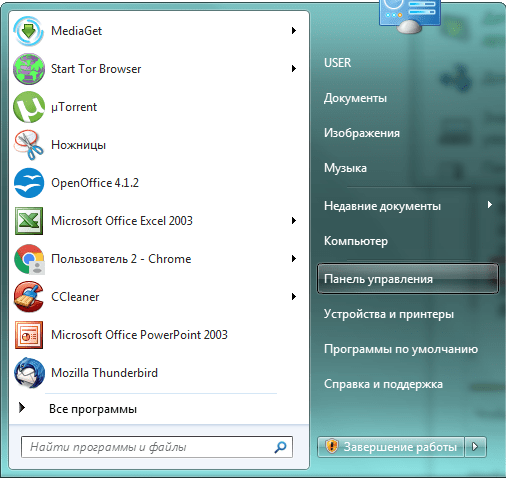
Нажав «Пуск», выбираем справа «Панель управления» - В раскрывшемся большом окне разыскиваем вкладку «Система».
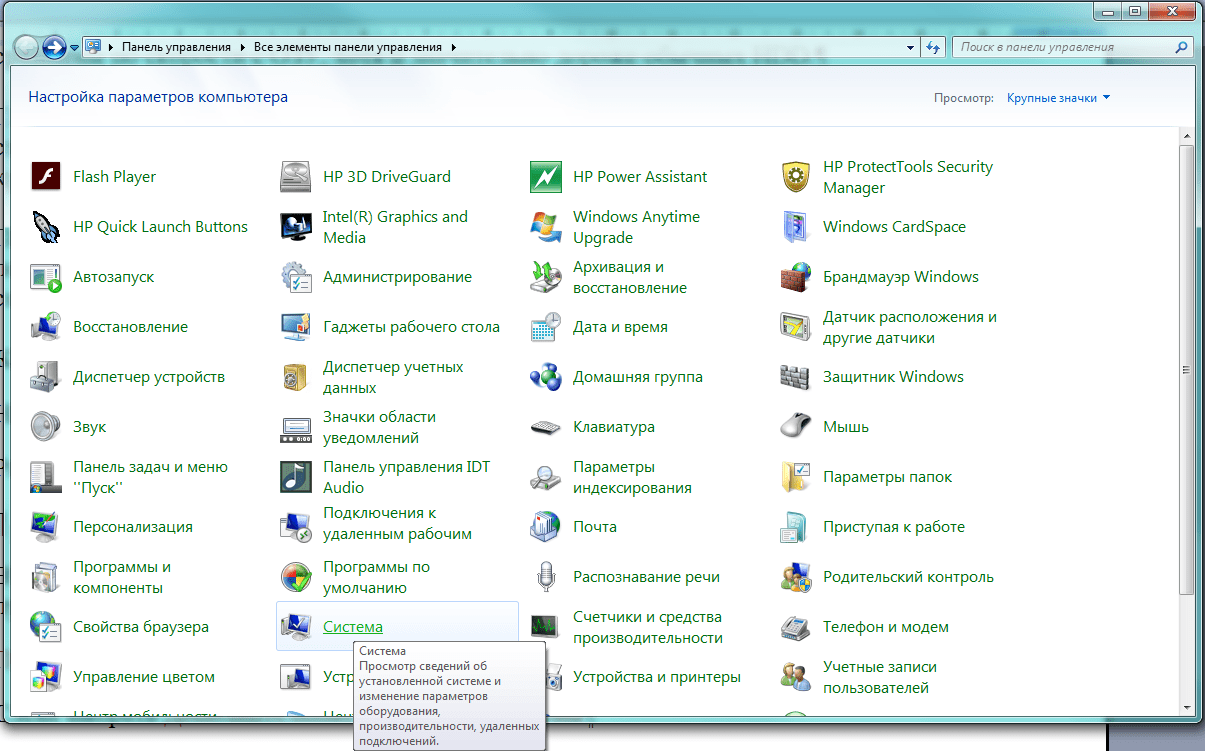
Находим вкладку «Система» - Переходим на закладку «Дополнительные параметры системы», расположенную в левой части окна.
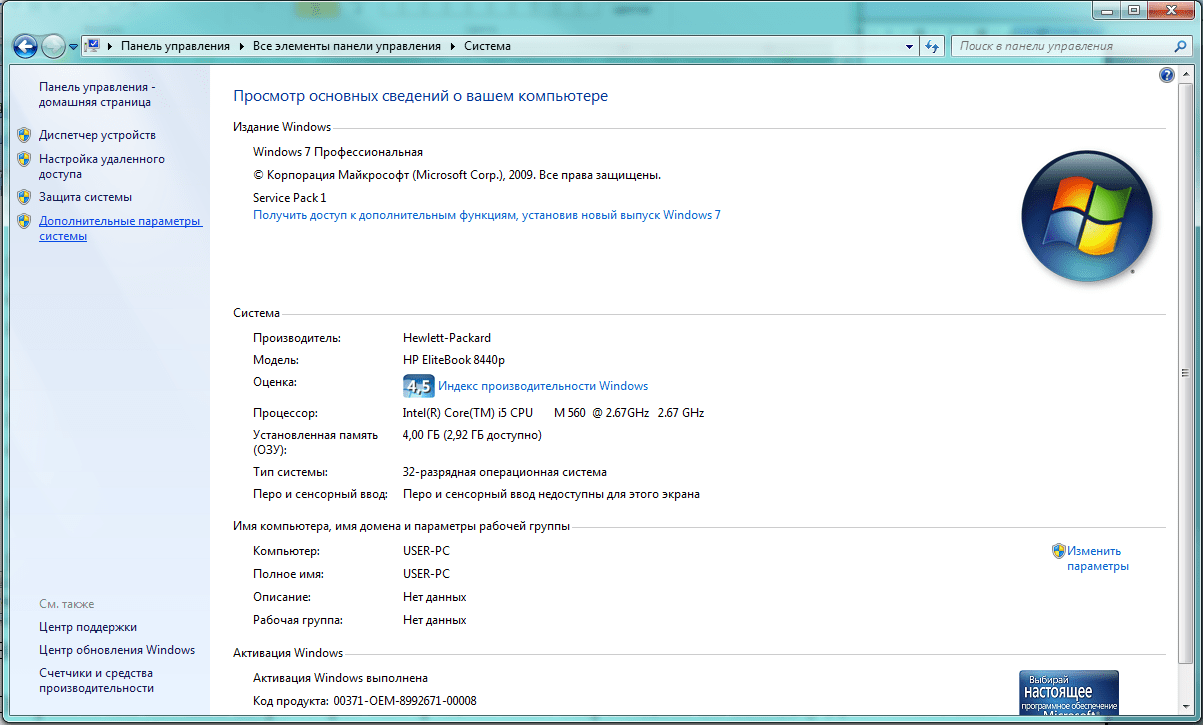
Слева находим «Дополнительные параметры» - Появляется небольшое окошко «Свойства системы», в основной части вкладки «Дополнительно» которого расположен параметр «Быстродействие». Нажимаем экранную кнопку «Параметры».
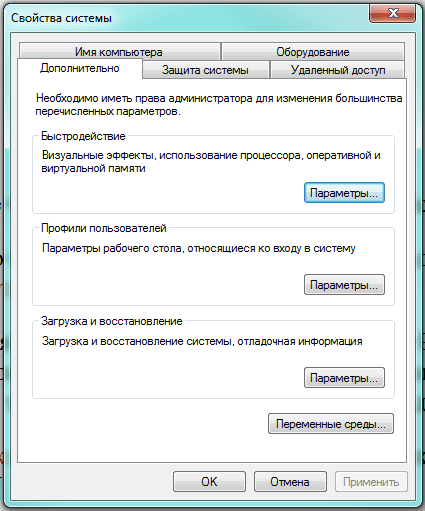
Нас интересует верхняя кнопка - В открывшемся окне «Параметры быстродействия» переходим на вкладку «Дополнительно». Нажимаем кнопку «Изменить».
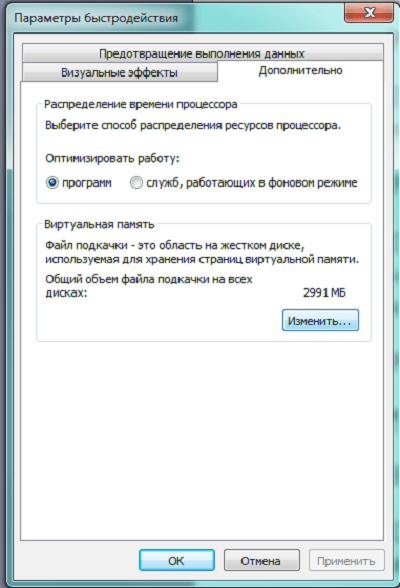
Выбираем вкладку «Дополнительно» - Если всё сделано правильно, появится окошко «Виртуальная память» с описанием действующих параметров файла подкачки.
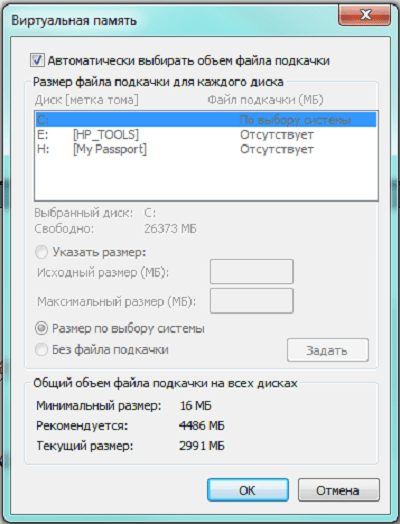
Основное окно для редактирования файла подкачки - Остался последний шаг. Снимаем метку (если она была установлена) с «Автоматически выбирать объём файла подкачки», после чего становится доступным редактирование параметров. Последовательно выбираем каждый логический диск, напротив которого нет значения «Отсутствует», и устанавливаем переключатель «Без файла подкачки», после чего нажимаем «Задать».
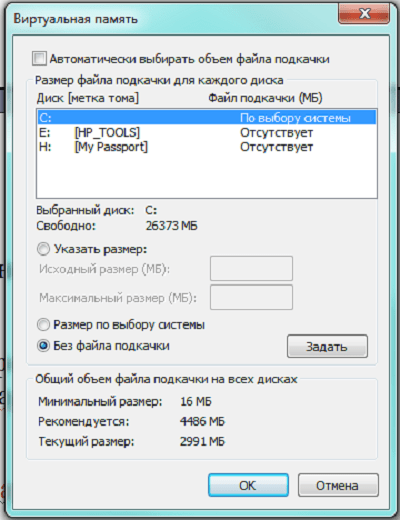
Удаляем файл подкачки, выбрав «Без файла подкачки» - Закончив внесение изменений, нажимаем экранную кнопку «ОК». Файл pagefile.sys будет автоматически удалён системой после перезагрузки.
Как уменьшить занимаемый размер файла
Уже известное нам окошко «Виртуальная память» позволяет изменять ёмкость файла подкачки, например, для освобождения некоторого пространства на диске. Для этого необходимо снять пометку «Автоматически выбирать объём файла подкачки», после чего становится возможным редактирование. Pagefile.sys может размещаться сразу на нескольких дисках, поэтому нужно решить, какая конфигурация будет для компьютера оптимальной.
Выбрав в верхней части окошка логический диск, устанавливаем переключатель «Указать размер». Становятся активными два параметра: «Исходный размер» и «Максимальный размер».

Уменьшая «Максимальный размер», можно добиться ограничения размера файла подкачки до нужной величины. Осталось лишь нажать «Задать» и «ОК».
Оптимальным считается установка «Исходного размера» в полтора раза, а «Максимального размера» в два раза больше объёма оперативной памяти. Разумеется, можно поставить и другие цифры, но следите, чтобы они не были больше, чем имеется свободного места на накопителе.
Самостоятельное определение размера файла подкачки освобождает систему от необходимости рассчитывать его оптимальный размер, поэтому несколько повышает производительность.
Видео: настройка виртуальной памяти
Как перенести pagefile.sys на другой диск и для чего это нужно
Нехватка места на системном диске может быть причиной желания разместить файл подкачки на другом, более свободном накопителе. Для этого в окне «Виртуальная память» достаточно удалить pagefile.sys на одном диске и создать его на другом по уже известному нам алгоритму.
Виртуальная память очень чувствительна к скорости работы накопителя, поэтому стоит выбирать для неё наиболее быстрый из имеющихся на компьютере.
Для переноса лучше всего выбрать твердотельный диск, скорость работы которого близка к параметрам ОЗУ. Изменения вступят в силу после перезагрузки.
Сообщение «C:pagefile.sys — Ошибка открытия»
Сообщение об ошибке открытия файла pagefile.sys обычно выдают антивирусные программы. Файл подкачки постоянно задействуется системой, меняет размер и содержимое, поэтому не все антивирусы могут корректно работать с ним. Как правило, эта проблема не доставляет больших неудобств.
Исправить её можно, установив другую антивирусную программу. Можно также попробовать удалить повреждённый файл подкачки, после чего его снова создать. В любом случае такая проблема не является критической и не говорит о наличии вирусов в файле.
Виртуальная память остаётся важным и гибким инструментом оптимизации работы операционной системы, поэтому в большинстве случаев удалять её бессмысленно. Определяя максимальный размер файла подкачки, нельзя забывать и о необходимости для Windows свободного пространства на диске. Если же на компьютере установлены диски с разной скоростью работы, pagefile.sys лучше переместить на самый быстрый.
 Пытливость ума русского человека заслуживает восхищения. Когда мы видим на пульте от телевизора какую-то неподписанную кнопку, то обязательно хотим ее нажать. Незнакомая гайка вызывает желание ее открутить, а торчащий из кустов хвост желание дернуть и узнать, что на том конце. В случае с кнопкой – это запуск баллистической ракеты. Когда открутится гайка, упадет люстра у соседа, а на том конце хвоста, как правило, сидит тигр.
Пытливость ума русского человека заслуживает восхищения. Когда мы видим на пульте от телевизора какую-то неподписанную кнопку, то обязательно хотим ее нажать. Незнакомая гайка вызывает желание ее открутить, а торчащий из кустов хвост желание дернуть и узнать, что на том конце. В случае с кнопкой – это запуск баллистической ракеты. Когда открутится гайка, упадет люстра у соседа, а на том конце хвоста, как правило, сидит тигр.
Интересный, но незнакомый пункт в системе Windows тянет пользователя к исследованиям и экспериментам. Pagefile является системным файлом операционной системы. Проводя действия с ним, пользователь рискует стабильной работой системы. Последствий, возможно, и не будет, или результатом экспериментов станет обрушившаяся система.
Содержание
- Что такое pagefile.sys
- Как удалить системный файл pagefile.sys
- Изменение размера и нахождение файла подкачки
- Как очистить файл подкачки pagefile sys
- Сообщение «c pagefile sys ошибка открытия»
Что такое pagefile.sys
В любом персональном компьютере установлена оперативная, быстрая физическая память. Ее цель решать срочные задачи, возникающие при работе компьютера. Все программы, запущенные на компьютере, требуют для себя и своей работы оперативную память. Например, фотография милого котика на рабочем столе для системы — это набор цифр, которые надо где-то держать. И когда система работает, рисунок находится в быстрой памяти.
Оперативная, физическая память — это часть компьютера. Физический модуль. Ее можно снять, поставить, увеличить или уменьшить. Для этого на материнской плате предусмотрен специальный разъем. Размер физической памяти ограничен. Ее может быть много, но не бесконечно. Ограничения накладывает и цена модулей и то, какой объем памяти поддерживает компьютер.
 Когда быстрой, физической, оперативной памяти не хватает, операционная система Windows начинает использовать пространство на жестком диске. На винчестер сбрасывается то, что не входит в быструю память. Эта информация хранится в pagefile. sys. Именно поэтому манипуляции с файлом подкачки, так еще называется файл памяти, могут привести к краху ОС. Системе не хватит памяти для работы в этом случае, памяти не бывает много.
Когда быстрой, физической, оперативной памяти не хватает, операционная система Windows начинает использовать пространство на жестком диске. На винчестер сбрасывается то, что не входит в быструю память. Эта информация хранится в pagefile. sys. Именно поэтому манипуляции с файлом подкачки, так еще называется файл памяти, могут привести к краху ОС. Системе не хватит памяти для работы в этом случае, памяти не бывает много.
В те времена, когда винчестеры были маленького объема, имела смысл ручная настройка pagefile. Что это давало? В борьбе за каждый метр дискового пространства, чрезмерно раздувшийся файл подкачки не устраивал пользователя. Его размер изменяли до минимально возможных значений или отключали совсем. В современных жестких дисках несколько гигабайт не играют никакой роли и менять настройки файла подкачки нет надобности.
Предлагаем Вашему вниманию познавательную статью о том, что такое буфер обмена в компьютере.
Как удалить системный файл pagefile.sys
Желание удалить pagefile возникает у пользователя в случаях когда:
- не хватает места на диске – освобождение нескольких гигабайт пространства бывает критично;
- хочется провести эксперимент – а вдруг удаление улучшит систему;
- система начинает притормаживать – когда используется системный файл подкачки, система за информацией обращается к диску. При этом происходит считывание и запись других данных. Это замедляет работу и происходят фризы и зависания
Можно ли удалить pagefile sys? С технической стороны — нет ничего сложного. А с точки зрения работоспособности системы – не рекомендуется. Даже если оперативной памяти в компьютер установлено с избытком, нет гарантии, что Windows ее хватит.
 Для удаления файла подкачки нужно:
Для удаления файла подкачки нужно:
- Пройти по пути: кнопка «Пуск», открыть «Панель управления», открыть «Система», кликнуть «Дополнительные параметры системы».
- Во вкладке «Свойства системы», выбрать «Параметры» пункта «Быстродействие», перейти на вкладку «Дополнительно», кликнуть «Изменить» для «Виртуальная память».
- В меню «Виртуальная память», снять отметку с автоматического выбора.
- Ниже выбрать «Без файла подкачки».
- Нажать «ОК».
- Удалить с помощью проводника (необходимо включить отображение невидимых файлов) pagefile.sys из корня диска «C:» или диска, где он был задан пользователем.
Изменение размера и нахождение файла подкачки
Изменение размера и расположения pagefile sys выполняется из меню «Виртуальная память» (см раздел «Как удалить pagefile sys»). Способ подходит для версий Windows XP, Windows 7, 8. Необходимо снять отметку с пункта об автоматическом выборе параметров. Выбрать диск, где будет лежать новый файл подкачки, задать его размер. Много виртуальной памяти займет место на диске, мало – может нарушить стабильность Windows.
Задавать ручной размер системного файла подкачки требуется в случаях настройки системы под определенные нужды пользователя. А также минимальный размер системного файла подкачки можно выставить при большом количестве физической памяти ПК. Но стоит ли это делать, если система автоматически учитывает все особенности системы? Скорее всего, нет.
Как очистить файл подкачки pagefile sys
 Основная цель очистки системного файла подкачки – безопасность личных данных. В pagefile sys остаются пароли, платежные данные и другая личная информация, открытие которых другими людьми нежелательно. При зловредных действиях злоумышленников, эти данные могут быть похищены и использованы во вред владельцу.
Основная цель очистки системного файла подкачки – безопасность личных данных. В pagefile sys остаются пароли, платежные данные и другая личная информация, открытие которых другими людьми нежелательно. При зловредных действиях злоумышленников, эти данные могут быть похищены и использованы во вред владельцу.
Первый способ очистить файл подкачки – это удалить, стереть его и создать заново. Второй – редактировать реестр Windows. Для этого выполняются следующее:
- «Пуск» — «Выполнить» (или нажать Win+R), ввести regedit, «Enter».
- Перейти в раздел «HKEY_LOCAL_MACHINESYSTEMCurrentControlSetControlSession ManagerMemory Management».
- Найти параметр «ClearPageFileAtShutdown».
- Кликнуть правой кнопкой, выбрать «Изменить», выставить значение «1».
- Перезагрузить Windows.
Сообщение «c pagefile sys ошибка открытия»
Такая ошибка может возникать при работе антивирусной программы. Файл подкачки не предусмотрено использовать другими программами кроме ОС Windows. Он защищен средствами системы и на попытку чтения или записи будет получена ошибка. Ошибка не означает наличие вирусов.
Удаление или изменение размера системного файла виртуальной памяти может потребоваться в особых случаях или при работе на старом компьютере с небольшим объемом жесткого диска. В современных ПК для повседневных задач манипуляции с дисковой памятью не требуются.
Pagefile.sys
Оперативная память компьютера не всегда справляется с тем, что на неё возлагает пользователь. Бывает так, что юзер открывает несколько крупных приложений, которые очень грузят оперативу, а потом начинает жаловаться, что система виснет и неполноценно работает. В таких случаях используют файл подкачки, в который ОС закидывает запущенные неиспользуемые приложения и не дает полностью зависнуть тем, что открыты и активны в данный момент. Файл pagefile.sys – та самая подкачка, о которой мы сейчас говорили.
Данный файл очень гибкий, может быть настроен так, как этого захочет пользователь. По умолчанию, в системе он отключён, но после того, как вы его включите, он начинает накапливать в себе информацию и позже, через пару месяцев точно, может набежать несколько ГБ. Соответственно, нужно понять, как можно уменьшить размер этого файла без вреда для системы и его самого. Рассмотрим на примере Windows 10.
Как уменьшить размер pagefile.sys
- Переходим в «Компьютер», далее в «Свойства» (правая кнопка мыши по пустому месту в окне и выбрать из перечня);
- Затем, справа вы увидите дополнительное меню. В нём находим «Дополнительные параметры…» и нажимаем на это. В открывшемся окне кликаем «Дополнительно» и переходим к полю «Быстродействие», а в нём нажимаем «Параметры»;
- В «Параметрах быстродействия» мы видим несколько новых вкладок, но нам нужна лишь «Дополнительно». Переходим к пункту «Виртуальная память» и кликаем на изменение;

- Смотрим, сколько указано в поле «Исходный …» и меняем его на меньшее значение. К примеру, сейчас установлено 15000, рекомендуем сменить до 10000, а максимальный размер сделать 15000.

- После этого нажимаем «Задать», а затем «ОК». Так вы смогли уменьшить размер файла подкачки pagefile.sys. Кстати, таким же образом можно и увеличить его размер, просто сделав аналогичные действия, но не уменьшая цифры в полях, а увеличивая до некоторого объема. Обратите внимание, что цифра максимального размера не должна быть очень большой и с учётом разницы с общим объёмом памяти должна оставлять в запасе 15%.
Как удалить pagefile.sys
Применение файла подкачки pagefile.sys актуально тогда, когда на компьютере слишком мало оперативной памяти. Если вы успешно приобрели дополнительную планку оперативки, а также успели уже её установить в ноутбук или системный блок, мы рекомендуем избавиться от файла.
Кроме этого, такой фокус нужно проделывать, если вы дополнили систему новеньким SSD накопителем. Технология работы его не подразумевает использование подкачки, который может его тормозить или даже испортить. Удаление pagefile.sys в Windows 10 выглядит очень просто:
- Повторяем все шаги, которые указаны в предыдущем пункте статьи до третьего включительно.
- В пункте размера файла подкачки находим «Без файла подкачки» и актуализируем его. Должно получиться следующее:

- Нажимаем «Задать», а потом «ОК». Сразу он не удалится, но после перезагрузки на ПК его быть не должно.
С: pagefile.sys – ошибка открытия
Встретилась такая ошибка? Она получается в результате сканирования операционной системы сторонним антивирусом. Пользователи, зачастую, сразу начинают мучать Google этим вопросом, но на самом деле ничего серьёзного здесь нет. Ошибка открытия файла подкачки – нормальная реакция на попытку его прочитать другим приложением. Он является системным файлом, плюс работающим в зависимости от нагрузки на оперативную память, поэтому и на даёт себя открыть, чтобы не возникли ошибки в работе других программ.
Обращать внимания на эту ошибку не нужно, просто пропустите её. Такие же ошибки могут быть и с другими файлами, например, с hiberfil.sys, NTUSER.DAT и другими.
Как перенести pagefile.sys на другой диск
Изначально файл подкачки устанавливается на системный диск. С начала пользования компьютера может быть занято много места в памяти, поэтому pagefile.sys можно и нужно перенести на другой локальный диск.
Вообще, переноса, как такового, не произойдёт, потому что фактически содержимое зависит от того, что запущено в данный момент. Нужно, перед выполнением шагов, закрыть все приложения, кроме браузера с открытой страницей этого сайта.
- Повторяем первые два шага из второго пункта нашей статьи;
- Выбираем в поле дисков другой локальный диск и указываем нужный размер файла подкачки;

- Снова кликаем «Задать» и подтверждаем действия кнопкой «ОК».
Очень простой оказалась ситуация с неизвестным ранее файлом pagefile.sys. Алгоритмы, которые указаны в статье, можно использовать даже в Windows 7, ведь суть этого процесса осталась неизменна с 2009 года.
Хорошие статьи в продолжение:
Поделиться «Pagefile Sys: как уменьшить размер и как удалить в Windows 7, 10»
Источник
Как удалить Pagefile.sys в Windows 10
Пользователи ПК часто спрашивают, для чего нужен огромный файл pagefile.sys, расположенный в корне установочного диска Windows, и можно ли его удалить.
Начнем с того, что файлы подкачки работают как физическое расширение оперативной памяти. Windows 10 перемещает редко или наименее используемые страницы памяти из физического ОЗУ в файлы подкачки или pagefile.sys, когда физическое использование ОЗУ очень велико. Pagefile .sys играет еще одну важную роль. Он записывает информацию о состоянии Windows во время сбоя.
Могу ли я удалить файл pagefile.sys?
На компьютерах с большой оперативной памятью Windows 10 может не использовать файл подкачки, поскольку большой физической памяти может быть достаточно для всех операций. Если у вас есть большой объем ОЗУ (16 ГБ +) на компьютере, и вы уверены, что программы не будут занимать всю физическую память, вы можете удалить файл pagefile.sys. Короче говоря, чем больше у вас оперативной памяти, тем меньше вам нужно pagefile.sys.
Что произойдет, если я удалю pagefile.sys?
Ну, вы не увидите никакой разницы, если использование физической памяти находится в допустимых пределах. Если и когда ваше физическое использование ОЗУ достигнет 100%, приложения могут зависнуть или зависнуть, и вы можете потерять несохраненную работу. Иногда даже операционная система Windows может зависнуть. Поэтому лучше не трогать файл pagefile.sys.
Так как pagefile.sys — системный файл, он не отображается с настройками по умолчанию. Откройте проводник, откройте меню «Файл», затем выберите «Параметры / Изменить папку и параметры поиска», чтобы открыть диалоговое окно «Параметры папки». Здесь снимите флажок «Скрыть защищенные файлы операционной системы». Выберите Показать скрытые файлы, папки или диски. Нажмите кнопку Применить.
Как и другие системные файлы, вы не можете удалить файл pagefile.sys напрямую из Windows Explorer. Вам необходимо отключить функцию файла подкачки, чтобы удалить файл pagefile.sys. То есть отключение функции файла подкачки автоматически удалит файл pagefile.sys.
ВАЖНО! Отключение файла подкачки или удаление файла pagefile.sys может отрицательно повлиять на общую производительность операционной системы Windows 10. Если вы обнаружите, что Windows 10 не работает должным образом после отключения и удаления файла подкачки, снова включите файл подкачки.
Удалить pagefile.sys в Windows 10
Выполните приведенные ниже инструкции, чтобы отключить и удалить pagefile.sys в Windows 10.
Шаг 1. Введите Sysdm.cpl в поле поиска «Пуск / панель задач», а затем нажмите клавишу « Ввод», чтобы открыть диалоговое окно «Свойства системы».
Шаг 2: Переключитесь на вкладку « Дополнительно », нажав на нее. В разделе « Производительность » нажмите кнопку « Настройки» . При нажатии на кнопку «Настройки» откроется диалоговое окно «Параметры производительности».
Шаг 3. Перейдите на вкладку « Дополнительно ». В разделе Виртуальная память вы можете увидеть размер файла подкачки. Нажмите кнопку « Изменить» , чтобы открыть диалоговое окно «Виртуальная память».
Шаг 4. Чтобы отключить и удалить файл подкачки, снимите флажок « Автоматически управлять размером файла подкачки для всех дисков» . Затем выберите переключатель « Нет файла подкачки ». Нажмите кнопку « Установить» . Нажмите кнопку Да , когда откроется диалоговое окно с предупреждением. Наконец, нажмите кнопку Применить .
Когда вас попросят перезагрузить компьютер, перезагрузите компьютер один раз, чтобы удалить файл pagefile.sys. Обязательно перезагрузите компьютер, даже если вас об этом не просят.
Чтобы включить файл pagefile.sys
Шаг 1: Следуйте указаниям, упомянутым в шагах 1, 2, 3 и 4 описанного выше метода, чтобы открыть диалоговое окно виртуальной памяти.
Источник
Как изменить размер файла подкачки Windows 10, 8, 7
Читайте, как правильно настроить файл подкачки в Windows . Если со временем ваш компьютер начал работать медленнее, то его производительность можно увеличить путём внесения некоторых изменений в настройки. Тонкая настройка Windows , имеет важное значение для получения максимальной производительности вашего компьютера. В случае неправильной настройки, даже самый быстрый компьютер будет работать медленнее.
Виртуальная память компьютера
Виртуальная память компьютера – это часть памяти жесткого диска, которая используется Windows в том случае, если физическая память полностью заполнена.
Например, на компьютере имеется 4 ГБ оперативной памяти, а пользователь запускает процессы и приложения, которым необходимо для работы 5 ГБ. В таком случае Windows заполняет имеющиеся в наличии 4 ГБ оперативной памяти, а после этого начинает использовать свободное место на жестком диске для компенсации недостатка необходимой оперативной памяти.
Это осуществляется с помощью файла подкачки, который ещё называют виртуальной памятью компьютера, который Windows по мере необходимости может увеличивать или уменьшать. Но запись на жесткий диск происходит медленнее чем на оперативную память, и поэтому во время использования файла подкачки производительность компьютера падает.
Именно поэтому объём оперативной памяти является такой важной характеристикой производительности компьютера. Тем не менее, файл подкачки можно настроить таким образом, чтобы у системы не было необходимости его увеличивать или уменьшать. И таким образом избежать причин, по которым производительность работы компьютера будет падать.
По умолчанию, для файла подкачки используется загрузочный раздел (раздел на котором расположена операционная система). Рекомендованный размер для файла подкачки – 1,5 размера имеющейся в наличии оперативной памяти.
Для изменения настроек файла подкачки:
- Кликните правой кнопкой мыши на меню Пуск и перейдите в Панель управления .
- Далее перейдите в меню Система / Дополнительные параметры системы / Параметры / Дополнительно
- В вкладке Дополнительно панели Параметры быстродействия, нажмите кнопку Изменить
- Перед нами окно настройки параметров Виртуальной памяти (или файла подкачки).
Если на компьютере установлена Windows 10 или 8, SSD-диск и процессор серии Core i3, i5 или i7, то особо переживать о необходимости изменения параметров в данном окне не следует – особой разницы в работе компьютера наблюдаться не будет, его мощности достаточно для работы с файлом подкачки в автоматическом режиме.
Но в случае с Windows 7 или 8 с обычным жестким диском (HDD) и процессором попроще – желательно выбрать объём файла подкачки вручную.
Общие правила правильной настройки файла подкачки
Для достижения максимально производительности лучше создать файл подкачки не на загрузочном разделе (с Windows), а на другом. А ещё лучше на другом жестком диске. Так, Windows сможет обрабатывать больше операций чтения/записи, поскольку файл подкачки не будет загружать системную папку, к которой Windows необходимо постоянно обращаться во время работы.
Единственным недостатком переноса файла подкачки из системного раздела является то, что Windows использует его для записи отладочной информации на случай выхода компьютера из строя или BSoD ошибок. Тут каждый должен решить сам для себя. Если на системном диске (С:) вашего компьютера достаточно пространства и вы на нём храните важные данные, то этого можно и не делать.
То есть лучше, когда файл подкачки находится на системном разделе, но в случае дефицита свободного места – его можно перенести и на другой. Но в Windows есть встроенный алгоритм, в соответствии с которым система автоматически использует наименее доступный файл подкачки. Поэтому продвинутые пользователи иногда создают на своём компьютере два файла подкачки, копируя их и размещая один из них на Диск (С:), другой на Диск (D:).
Но как же быть с фрагментацией файла подкачки? Для того чтобы уменьшить фрагментацию файла подкачки необходимо установить одинаковое значение его Исходного и Максимального размера. В таком случае файл не будет увеличиваться и уменьшаться, а соответственно не будет происходить его фрагментация.
- Объём файла подкачки может определяться системой автоматически или устанавливаться пользователем в ручном режиме.
Для автоматического определение размера файла подкачки устанавливаем галочку напротив соответствующего параметра окна Виртуальной памяти.
Для установки его размера вручную – поставьте отметку напротив параметра «Указать размер» и укажите его Исходное и Максимальное значение.
- Файл подкачки можно удалить из компьютера, если у пользователя нет необходимости в его использовании или он сильно снижает производительность компьютера (для слабых машин).
Для удаления файла подкачки устанавливаем параметр «Без файла подкачки» и нажимаем «Задать» . - Файл подкачки можно перенести на другой диск.
Для этого, отключаем файл подкачки и нажимаем кнопку «Задать» . После, выбираем другой диск, указываем размер файла подкачки, либо делаем размер по выбору системы и нажимаем «Задать» . После этого нажимаем кнопку «Ok» и перезагружаем компьютер.
Обратите внимание:параметры файла подкачки применяются только после перезагрузки компьютера
Источник
На чтение 6 мин Просмотров 1.1к. Опубликовано 1 декабря 2021 Обновлено 19 сентября 2022
Многие пользователи ПК находят у себя на жёстком диске неизвестный файл, который занимает достаточно много места, и, не задумываясь, удаляют. Ярким примером может служить pagefile.sys. Для чего он нужен в операционной системе Windows? Какие действия с ним можно совершать и как? Именно такие вопросы должны возникать у грамотного пользователя.
Содержание
- Файл pagefile.sys в операционной системе Windows — для чего он нужен
- Как удалить pagefile.sys
- Изменение размера
- Видео: как уменьшить размер pagefile.sys
- Можно ли перенести файл на другой диск
- Что делать в случае ошибки открытия файла
Файл pagefile.sys в операционной системе Windows — для чего он нужен
Pagefile.sys — это файл подкачки. Что это означает? Когда вашей операционной системе Windows не хватает оперативной памяти, чтобы хранить информацию, она резервирует определённое место на жёстком диске и использует его для увеличения своих возможностей.
По умолчанию pagefile.sys хранится в корне диска, на который установлена операционная система (например, C:pagefile.sys).
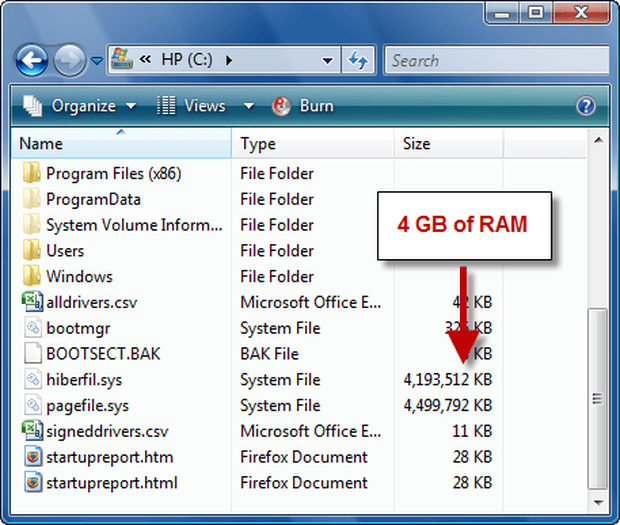
Незнающие пользователи, когда их компьютер начинает подвисать, ищут причину и находят её в незнакомом файле большого размера на системном диске. Первым делом они, конечно же, пытаются удалить его. Но является ли такой подход к делу правильным? Для начала нужно разобраться: что это и для чего нужно.
Pagefile.sys не только не замедляет работу компьютера, но и помогает ему, увеличивая стандартный объем оперативной памяти. Это очень полезная функция для тех, кто любит играть в игры с хорошей графикой или использует достаточно мощные программы при работе. Они очень быстро заполняют предлагаемые по умолчанию 8 Гб RAM и, чтобы продолжить работу, используют упомянутый выше файл.
Как удалить pagefile.sys
Можно ли удалить pagefile.sys? Да, но перед этим стоит задуматься, зачем вам это нужно. Если вы пытаетесь таким образом освободить место на ПК, то лучше избавиться от старых образов дисков или гигабайтов так и непросмотренных фильмов. Если думаете, что этот файл мешает работе системы, то, как было сказано ранее, наоборот, помогает.
После удаления этого файла программы, использующие в своей работе большие объёмы данных, могут при нехватке оперативной памяти вылетать или вызывать сбои.
Но если всё-таки возникла необходимость удалить pagefile.sys, то вот как это делается:
- Нажмите на меню «Пуск» и зайдите в «Панель управления».
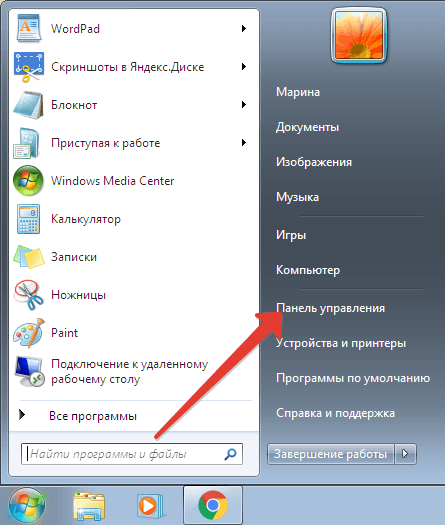
Зайдите в панель управления - Выберите пункт «Система и безопасность».
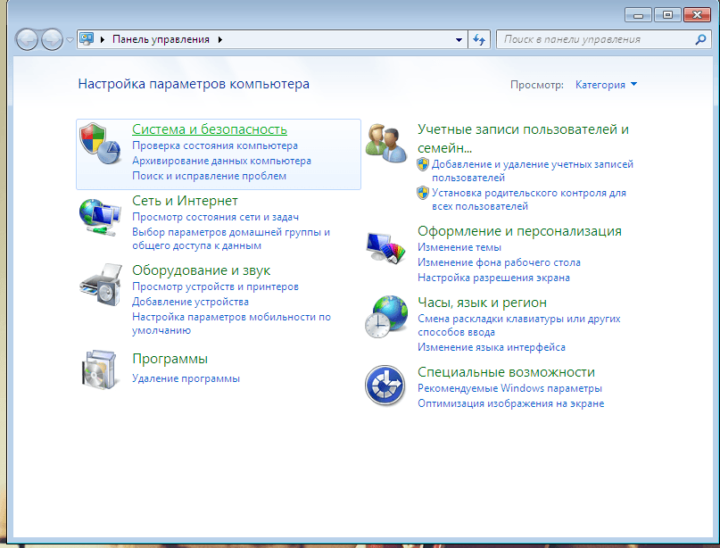
Основная раскладка пунктов панели управления может отличаться в разных версиях системы - В следующем окне нажмите на раздел «Система».
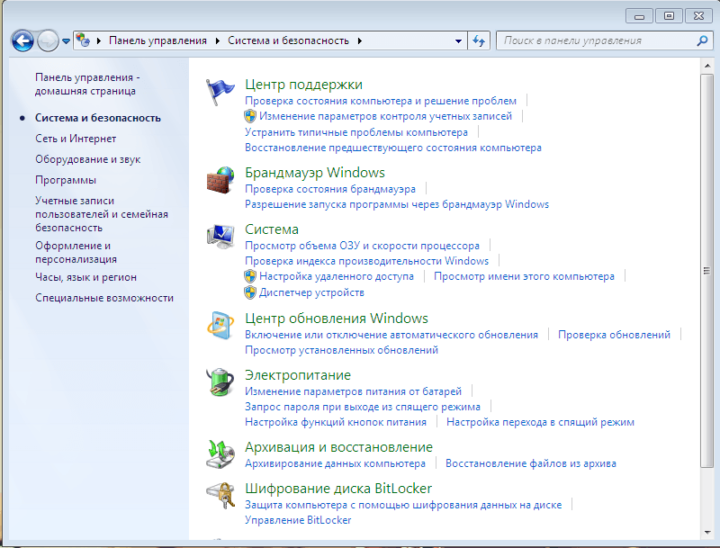
На данном этапе основная задача попасть в окно «Система» - В меню справа выберите «Дополнительные параметры системы».
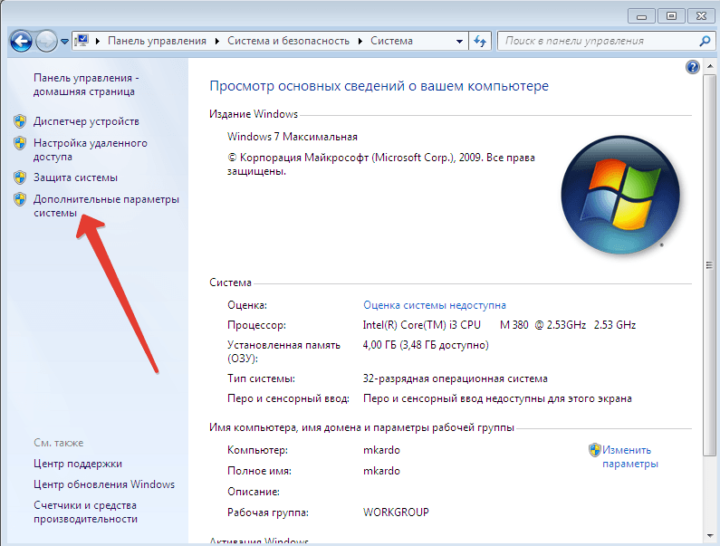
Меню справа предлагает ещё огромное множество дополнительных настроек - Откроется окно свойств системы, на вкладке «Дополнительно» в разделе «Быстродействие» нажмите кнопку «Параметры».
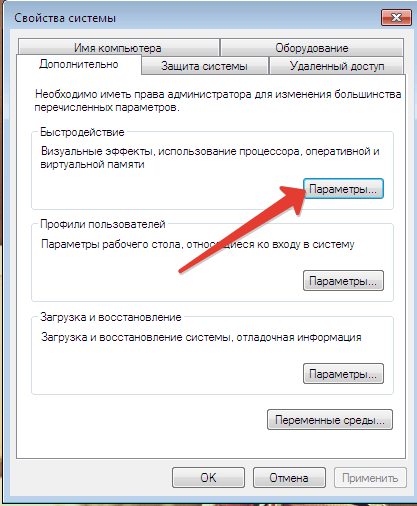
Именно в этом разделе находятся настройки виртуальной памяти - В появившемся окне во вкладке «Дополнительно» в пункте «Виртуальная память» выберите «Изменить».

Сложно добраться до этого пункта, не владея точными знаниями о его местонахождении - В окне «Виртуальная память» снимите галочку с пункта «Автоматически выбирать объем файла подкачки» после этого все остальные настройки будут доступны для редактирования. Чтобы удалить файл pagefile.sys, отметьте опцию «Без файла подкачки».
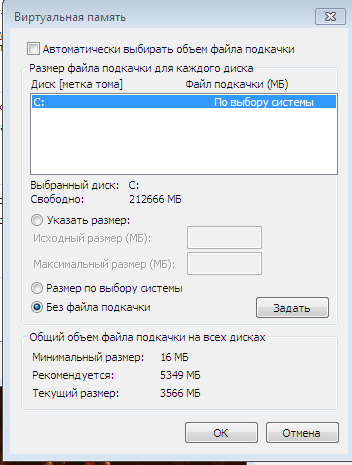
Файл подкачки удалиться самостоятельно, если его не использовать
Замечание: То, какая у вас система (Windows 7, 8 или другая), не играет существенной роли. Инструкция является общей для всех версий.
Изменение размера
Теперь, зная путь до настроек файла подкачки (пункт 1–6 предыдущего раздела), попробуем разобраться в них. Иногда файл подкачки занимает неоправданно много места или, наоборот, мало. Изменить его размер также можно в настройках, для этого:
- Уберите автоматические настройки.
- Выберите опцию «Указать размер».
- В текстовых полях пропишите исходный размер и максимально возможный. Все цифры указываются в мегабайтах.
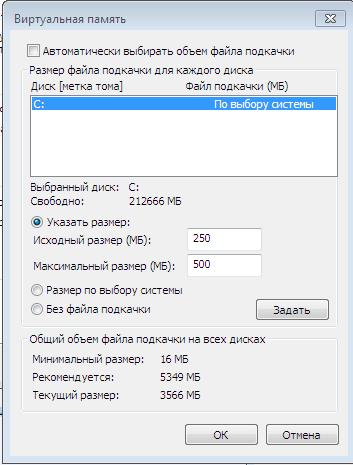
Самостоятельно выбираем размер файла подкачки - Если вы неуверены, что сможете самостоятельно определить правильные размеры файла подкачки, доверьте этот выбор системе — «Размер по выбору системы».
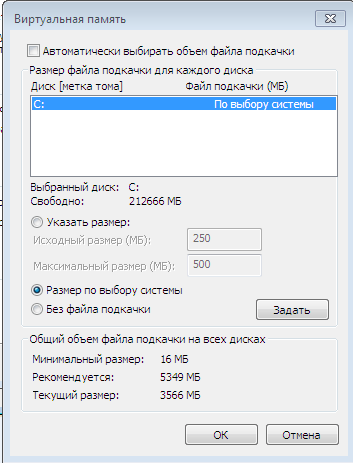
Не всегда пользователь может предугадать, какой размер файла pagefile.sys будет оптимальным для работы
Видео: как уменьшить размер pagefile.sys
Можно ли перенести файл на другой диск
Если у вас на компьютере имеется несколько жёстких дисков, то вы можете переместить файл подкачки с системного диска, который обычно имеет небольшой размер, на любой другой. Стоит заметить, что другим диск должен быть именно физически. Если вы в реальности имеете только один, но он разбит на разделы, то такое перемещение файла подкачки не только не ускорит работу системы, а может её замедлить.
Изменить местонахождение pagefile.sys очень просто:
- В том же окне (после выполнения пунктов 1–6 первого раздела) опять уберите галочку автоматических настроек.
- В поле, где выводятся все существующие диски, выберите нужный.
- Выберите размер файла подкачки (самостоятельно или доверьте это системе).
- Нажмите кнопку «Задать».
- Примените настройки, нажав «Ок».
- Перезагрузите компьютер для применения нововведений.
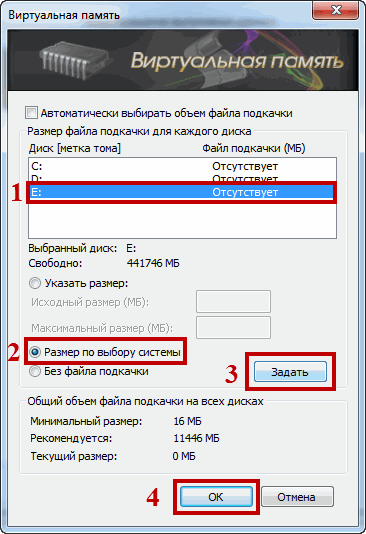
Перемещение файла pagefile.sys осуществляется все в тех же настройках
Что делать в случае ошибки открытия файла
Иногда при сканировании операционной системы на вирусы появляется сообщение «C:pagefile.sys — Ошибка открытия». Дело в том, что файл подкачки активно задействуется системой, постоянно меняет свой размер и содержимое, некоторые антивирусы не умеют распознавать такие файлы и правильно работать с ними. В этом случае есть смысл поменять антивирус и поставить более качественный.
Другой возможной причиной возникновения ошибки является повреждение pagefile.sys. Тогда лучшим решением будет удалить файл и создать его заново. В любом случае не стоит паниковать — наличие такой ошибки не всегда является следствием вирусной атаки.
Pagefile.sys — файл подкачки в операционной системе Windows, он используется для увеличения стандартных характеристик оперативной памяти. Это важный инструмент оптимизации, поэтому его удаление чаще всего бессмысленно. Этот файл имеет множество настроек, и при желании всегда можно их изменить под свои нужды.
Последнее обновление: 05/12/2023
[Требуемое время для чтения: 3,5 мин.]
Разработка Office 2003 компанией Microsoft послужила толчком для создания последней версии файла pagefile.sys. Он также известен как файл Windows System Configuration (расширение SYS), который классифицируется как файл Драйвер (Windows System Configuration).
Файл pagefile.sys изначально был выпущен с Windows 7 07/22/2009 для ОС Windows 7.
Самый последний выпуск для Office 2003 состоялся 08/19/2003 [версия 2003].
Файл pagefile.sys входит в состав Office 2003 и Windows 7.
Ниже приведены подробные сведения, порядок устранения неполадок, возникших с файлом SYS, и бесплатные загрузки различных версий файла pagefile.sys.
Что такое сообщения об ошибках pagefile.sys?
Pagefile.sys — ошибки «синего экрана» (BSOD)
Существует ряд причин, по которым вы можете столкнуться с проблемами с pagefile.sys. Большинство проблем с файлами SYS связаны с ошибками «синего экрана» (BSOD). Эти типы ошибок pagefile.sys могут быть вызваны аппаратными проблемами, устаревшей прошивкой, поврежденными драйверами или другими проблемами, связанными с программным обеспечением (например, обновление Office). В число этих ошибок входят:
- Не удается найти pagefile.sys.
- Не удалось загрузить pagefile.sys.
- Файл pagefile.sys отсутствует или поврежден.
- Windows не удалось запустить — pagefile.sys.

Обнаружена проблема, в результате которой ОС Windows завершила работу, чтобы предотвратить повреждение компьютера. По всей видимости, причиной проблемы стал следующий файл: pagefile.sys.
 На вашем ПК возникла проблема, которую не удалось устранить, и его необходимо перезагрузить. Сведения об ошибке можно найти в Интернете: [BSOD] (pagefile.sys).
На вашем ПК возникла проблема, которую не удалось устранить, и его необходимо перезагрузить. Сведения об ошибке можно найти в Интернете: [BSOD] (pagefile.sys).
STOP 0x0000007E: SYSTEM THREAD EXCEPTION NOT HANDLED (pagefile.sys)
STOP 0x0000003B: SYSTEM SERVICE EXCEPTION (pagefile.sys)
STOP 0x0000000A: IRQL NOT LESS EQUAL (pagefile.sys)
STOP 0x00000050: PAGE FAULT IN A NONPAGED AREA (pagefile.sys)
STOP 0×0000007A: KERNEL DATA INPAGE (pagefile.sys)
STOP 0x0000001E: KMODE EXCEPTION NOT HANDLED (pagefile.sys)
Крайне важно устранять ошибки «синего экрана»
В большинстве случаев ошибки BSOD pagefile.sys возникают после установки нового оборудования, программного обеспечения (Office) или выполнения неудачного обновления Windows. В остальных случаях к ошибке «синего экрана» pagefile.sys может привести повреждение программного обеспечения, вызванное заражением вредоносным программным обеспечением. Таким образом, крайне важно, чтобы антивирус постоянно поддерживался в актуальном состоянии и регулярно проводил сканирование системы.

СОВЕТ ОТ СПЕЦИАЛИСТА: Как показывает опыт, целесообразно всегда создавать резервную копию системы Windows и (или) точку восстановления системы, прежде чем вносить какие-либо изменения в аппаратное или программное обеспечение на компьютере. Таким образом, в случае неблагоприятного поворота событий и возникновения связанной с файлом pagefile.sys ошибки «синего экрана» после недавних изменений можно восстановить систему в предыдущее состояние.
Как исправить ошибки pagefile.sys — 3-шаговое руководство (время выполнения: ~5-15 мин.)
Если вы столкнулись с одним из вышеуказанных сообщений об ошибке, выполните следующие действия по устранению неполадок, чтобы решить проблему pagefile.sys. Эти шаги по устранению неполадок перечислены в рекомендуемом порядке выполнения.
Шаг 1. Восстановите компьютер до последней точки восстановления, «моментального снимка» или образа резервной копии, которые предшествуют появлению ошибки.
Чтобы начать восстановление системы (Windows XP, Vista, 7, 8 и 10):
- Нажмите кнопку «Пуск» в Windows
- В поле поиска введите «Восстановление системы» и нажмите ENTER.
- В результатах поиска найдите и нажмите «Восстановление системы»
- Введите пароль администратора (при необходимости).
- Следуйте инструкциям мастера восстановления системы, чтобы выбрать соответствующую точку восстановления.
- Восстановите компьютер к этому образу резервной копии.
Если на этапе 1 не удается устранить ошибку pagefile.sys, перейдите к шагу 2 ниже.

Шаг 2. Если вы недавно установили приложение Office (или схожее программное обеспечение), удалите его, затем попробуйте переустановить Office.
Чтобы удалить программное обеспечение Office, выполните следующие инструкции (Windows XP, Vista, 7, 8 и 10):
- Нажмите кнопку «Пуск» в Windows
- В поле поиска введите «Удалить» и нажмите ENTER.
- В результатах поиска найдите и нажмите «Установка и удаление программ»
- Найдите запись для Office 2003 и нажмите «Удалить»
- Следуйте указаниям по удалению.
После полного удаления приложения следует перезагрузить ПК и заново установить Office.
Если на этапе 2 также не удается устранить ошибку pagefile.sys, перейдите к шагу 3 ниже.
![]()
Office 2003
Microsoft Corporation
Шаг 3. Выполните обновление Windows.
Когда первые два шага не устранили проблему, целесообразно запустить Центр обновления Windows. Во многих случаях возникновение сообщений об ошибках pagefile.sys может быть вызвано устаревшей операционной системой Windows. Чтобы запустить Центр обновления Windows, выполните следующие простые шаги:
- Нажмите кнопку «Пуск» в Windows
- В поле поиска введите «Обновить» и нажмите ENTER.
- В диалоговом окне Центра обновления Windows нажмите «Проверить наличие обновлений» (или аналогичную кнопку в зависимости от версии Windows)
- Если обновления доступны для загрузки, нажмите «Установить обновления».
- После завершения обновления следует перезагрузить ПК.
Если Центр обновления Windows не смог устранить сообщение об ошибке pagefile.sys, перейдите к следующему шагу. Обратите внимание, что этот последний шаг рекомендуется только для продвинутых пользователей ПК.

Если эти шаги не принесут результата: скачайте и замените файл pagefile.sys (внимание: для опытных пользователей)
Если ни один из предыдущих трех шагов по устранению неполадок не разрешил проблему, можно попробовать более агрессивный подход (примечание: не рекомендуется пользователям ПК начального уровня), загрузив и заменив соответствующую версию файла pagefile.sys. Мы храним полную базу данных файлов pagefile.sys со 100%-ной гарантией отсутствия вредоносного программного обеспечения для любой применимой версии Office . Чтобы загрузить и правильно заменить файл, выполните следующие действия:
- Найдите версию операционной системы Windows в нижеприведенном списке «Загрузить файлы pagefile.sys».
- Нажмите соответствующую кнопку «Скачать», чтобы скачать версию файла Windows.
- Скопируйте этот файл в соответствующее расположение папки Office:
Windows 7: C:
Windows XP: C: - Перезагрузите компьютер.
Если этот последний шаг оказался безрезультативным и ошибка по-прежнему не устранена, единственно возможным вариантом остается выполнение чистой установки Windows XP.
СОВЕТ ОТ СПЕЦИАЛИСТА: Мы должны подчеркнуть, что переустановка Windows является достаточно длительной и сложной задачей для решения проблем, связанных с pagefile.sys. Во избежание потери данных следует убедиться, что перед началом процесса вы создали резервные копии всех важных документов, изображений, установщиков программного обеспечения и других персональных данных. Если вы в настоящее время не создаете резервных копий своих данных, вам необходимо сделать это немедленно.
Скачать файлы pagefile.sys (проверено на наличие вредоносного ПО — отсутствие 100 %)
ВНИМАНИЕ! Мы настоятельно не рекомендуем загружать и копировать pagefile.sys в соответствующий системный каталог Windows. Microsoft, как правило, не выпускает файлы Office SYS для загрузки, поскольку они входят в состав установщика программного обеспечения. Задача установщика заключается в том, чтобы обеспечить выполнение всех надлежащих проверок перед установкой и размещением pagefile.sys и всех других файлов SYS для Office. Неправильно установленный файл SYS может нарушить стабильность работы системы и привести к тому, что программа или операционная система полностью перестанут работать. Действовать с осторожностью.
Файлы, относящиеся к pagefile.sys
Файлы SYS, относящиеся к pagefile.sys
| Имя файла | Описание | Программа (версия) | Размер файла (байты) | Расположение файла |
|---|---|---|---|---|
| pagefile.sys | Windows System Configuration | Office 2003 | 1610612736 | C: |
Вы скачиваете пробное программное обеспечение. Для разблокировки всех функций программного обеспечения требуется покупка годичной подписки, стоимость которой оставляет 39,95 долл. США. Подписка автоматически возобновляется в конце срока (Подробнее). Нажимая кнопку «Начать загрузку» и устанавливая «Программное обеспечение», я подтверждаю, что я прочитал (-а) и принимаю Лицензионное соглашение и Политику конфиденциальности компании Solvusoft.
